Zte ZXV10 W300s Modem Kurulumu (Resimli)

Zte ZXV10 W300s Modem şifresi nedir? Zte ZXV10 W300s Modem internet ayarları nasıl yapılır? Zte ZXV10 W300s Modem kablosuz ayarları nasıl yapılır? Zte ZXV10 W300s Modem kurulumu nasıl yapılır? Zte ZXV10 W300s Modem kopma sorunu nasıl giderilir? Zte ZXV10 W300s Modem kablosuz ayarları nasıl yapılır? Zte ZXV10 W300s Modem kanal ayarları nasıl yapılır?
Zte ZXV10 W300s modem kurulum işleminin gerçekleştirilebilmesi için öncelikle servis sağlayıcınızdan (ttnet, vodafone, superonline v.b.) adsl kullanıcı adı şifre bilgisini almanız gerekiyor. Kullanıcı bilgilerini aldıktan sonra modeminizin kablo bağlantılarının takılı olduğundan eminseniz eğer, modem üzerinde yer alan DSL / ADSL ışığınız sabit olarak yanıyor ise modem kurulum işlemine başlayabilirsiniz. Öncelikle modeme kablolu veya kablosuz olarak bağlı olan bir cihaz üzerinden boş bir internet sayfası açarak yukarıda yer alan adres satırına 192.168.2.1 yazıp Enter tuşuna basarak giriş yapalım.

Sayfaya giriş yaptıktan sonra karşınıza modem arayüzü kullanıcı adı şifre ekranı gelecektir. Bu bölümde Kullanıcı Adı alanına admin Şifre alanına ise ttnet veya ttgalaksi yazarak en altta bulunan Giriş Yap butonuna tıklayıp sayfaya giriş yapalım. (Not: Kullanıcı adı şifre hatalı uyarısı alıyorsanız eğer, modeminizin hemen arkasında yer alan reset çukuruna bir iğne veya kürdan yardımıyla 5-10 sn basılı tutarak modeme reset attıktan sonra aşağıda yer alan bilgilerle giriş yapabilirsiniz.)
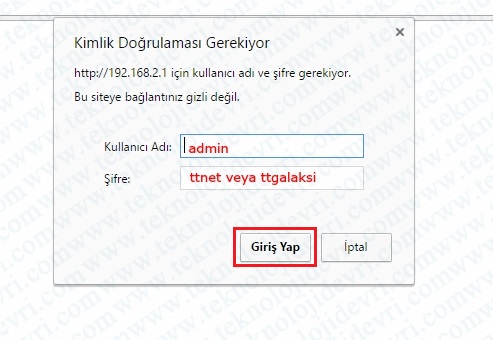
Giriş yap butonuna bastıktan sonra karşınıza modem arayüzü giriş şifresini değiştirmeniz istenen bir ekran gelecektir. Bu alanda modem arayüzü giriş şifrenizi unutmamanız için GEÇİNİZ butonuna tıklayarak sayfaya giriş yapabilirsiniz.
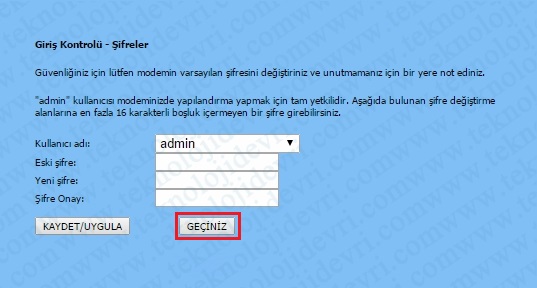
Modem arayüzü sayfasına giriş yaptıktan sonra internet ayarlarını yapılandırabilmeniz için sayfanın sol tarafında bulunan kategorilerden Gelişmiş Ayarlar sekmesine tıklayarak hemen altında açılan WAN seçeneğine tıklayıp, açılan sayfada en sağ tarafta bulunan Düzenle butonuna tıklayarak internet ayarlarını yapılandıracağımız sayfaya giriş yapıyoruz.
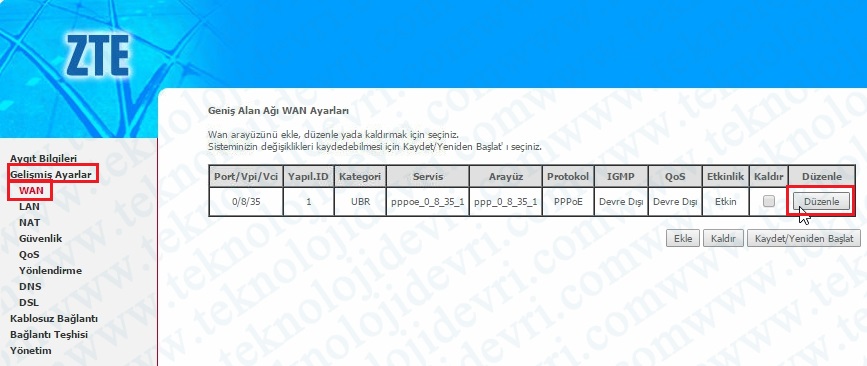
Açılan sayfada ATM PVC yapılandırması bölümünde dikkat edilmesi gereken alan parametre ayarlarında VPI: 8 VCI: 35 olarak belirlemek olacaktır. Diğer ayarları aşağıdaki resimde belirtildiği gibi yapılandırdıktan sonra İleri butonuna tıklayarak devam edebilirsiniz.

Bağlantı türü sayfası açıldığında burada ikinci sırada yer alan PPP over Ethernet (PPPoE) seçeneğini işaretleyerek sayfanın hemen sağ en altında yer alan İleri butonuna tıklayarak devam etmeniz gerekiyor.

Bağlantı türünü belirledikten sonra PPP Kullanıcı adı ve Şifre bölümünde yer alan PPP Kullanıcı adı alanına servis sağlayıcınızdan (ttnet, vodafone, superonline v.b.) almış olduğunuz kullanıcı adını uzantısıyla beraber (örn: @ttnet) yazdıktan sonra hemen altında bulunan PPP şifresi alanına ise yine servis sağlayıcınızın size vermiş olduğu şifreyi yazarak, diğer ayarları da aşağıdaki resimde görüldüğü gibi belirleyip sayfanın sağ en altında yer alan İleri butonuna tıklayıp devam ediyoruz.

ADSL kullanıcı adı ve şifre bilgisini giriş yaptıktan sonra bir sonraki pencerede belirlemiş olduğunuz ayarların özetini görüntüleyebilirsiniz. Belirlediğiniz ayarları teyit ettikten sonra doğru ise eğer sayfanın hemen altında yer alan Kaydet butonuna basarak ayarları kaydediyoruz.

İnternet ayarlarını yapılandırıp kaydettikten sonra açılan sayfada en sağ tarafta yer alan Kaydet/Yeniden Başlat butonuna tıklayarak yapmış olduğunuz ayarları kaydetmeniz gerekiyor.
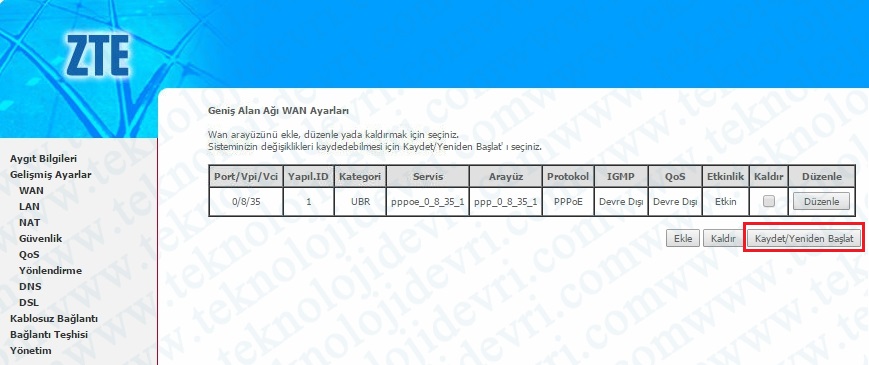
Kaydet/Yeniden Başlat butonuna tıkladığınızda Modemi Yeniden Başlat sayfası açılacaktır. Bu aşamada modeminizin üzerinde yer alan ışıklar sönüp, yeniden sabitlendikten sonra tekrar modem arayüzüne giriş yaparak kablosuz ayarları yapılandırmanız gerekiyor.
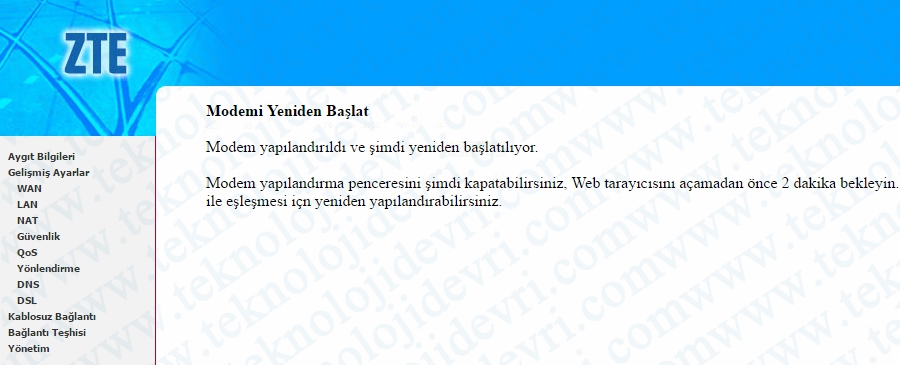
Modem yeniden başladıktan sonra modem arayüzüne giriş yaptığınızda kablosuz ayarları yapılandırmanız gerekiyor. Kablosuz ayarları yapılandırabilmeniz için sayfanın sol tarafında bulunan kategorilerden Kablosuz Bağlantı sekmesine tıklayarak hemen altında açılan Temel sekmesine tıklayıp açılan sayfada orta bölümde SSID yazan alana kablosuz ağ (Wi-Fi) adınızı Türkçe karakter bulundurmadan boşluk bırakmadan belirleyiniz. Kablosuz ağ adını belirledikten sonra sayfanın hemen altında yer alan Kaydet/Uygula butonuna basarak ayarları kaydediyoruz. (Not: Kablosuz olarak bağlıysanız eğer internet bağlantınız kesilecektir, yeni belirlediğiniz isimle bağlanmanız gerekiyor.)

Kablosuz ağ adını belirledikten sonra, kablosuz şifreyi belirleyebilmeniz için yine sol tarafta yer alan kategorilerden Güvenlik sekmesine tıklayarak açılan sayfada orta bölümde yer alan WPA PSK Anahtarı bölümüne kablosuz ağ (Wi-Fi) şifrenizi Türkçe karakter bulundurmadan en az 8 karakter harf ve rakam olacak şekilde belirleyerek sayfanın hemen altında yer alan Kaydet/Uygula butonuna basıp ayarları kaydediyoruz.
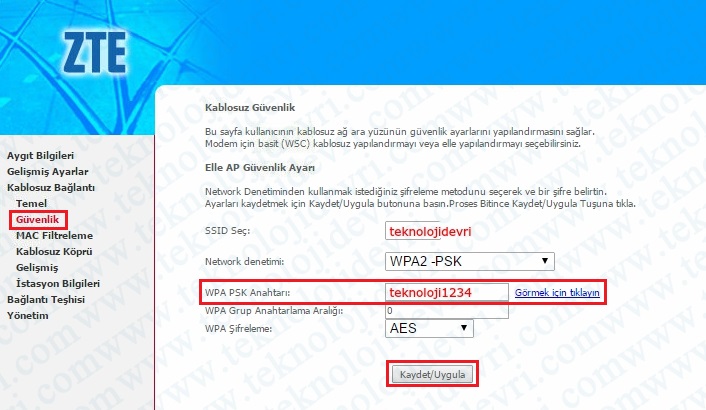
İnternet ve kablosuz ağ ayarlarınızı yukarıdaki resimlerde yer aldığı gibi belirledikten sonra yeni belirlemiş olduğunuz kablosuz ağ adı ve şifrenizle veya kablolu bir şekilde bağlantı kurarak internete giriş yapabilirsiniz.
Kurulum adımlarını doğru bir şekilde yaptığınız takdirde internete giriş yapamıyorsanız, internet hizmetini almış olduğunuz servis sağlayıcınız ile irtibat kurmanız gerekebilir.











